
William Charles
0
4142
1013
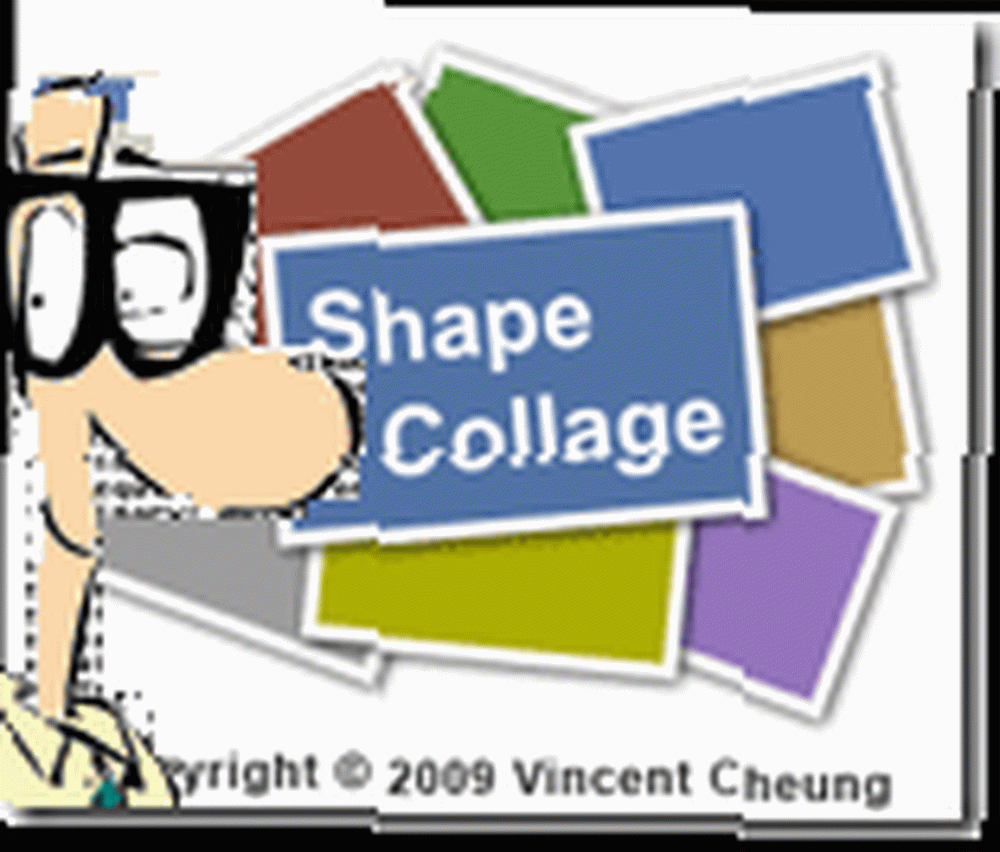 Odkąd mam dziecko, mam obsesję na punkcie fotografii. Mam jej prawie 30 000 zdjęć, a ona nie ma jeszcze 2 lat! Tak to nazywam obsesją.
Odkąd mam dziecko, mam obsesję na punkcie fotografii. Mam jej prawie 30 000 zdjęć, a ona nie ma jeszcze 2 lat! Tak to nazywam obsesją.
Co do cholery robisz z tyloma zdjęciami? Oglądasz je bez końca? Wypalić je w różnych formatach? Zmiksuj je?
Cóż, wszystko to po pewnym czasie staje się nudne.
Drukuję wiele z nich, ale hej, chcę tylko coś innego”¦
Enter Shape Collage - darmowy program, który pozwala tworzyć kolaże zdjęć na komputerze na podstawie zdjęć lub folderów zdjęć. Możesz pobrać bezpłatną wersję z Shapecollage, a darmowa wersja pozwala robić wszystko oprócz znaku wodnego i zapisywać kolaże w wysokiej rozdzielczości, ale dla mnie jest to niesamowite w przypadku drukowania lub obrazów internetowych. Jeśli kiedykolwiek zastanawiałeś się, jak zrobić kolaż na swoim komputerze, to oprogramowanie jest odpowiedzią.
Po pobraniu i zainstalowaniu aplikacji będziesz musiał mieć Javę na swoim komputerze. Jeśli twoje nie jest w stanie tabaki, zostaniesz poproszony o pobranie go przy pierwszym uruchomieniu. Uwaga: Mam zainstalowaną nowszą wersję Javy i nadal zachęca mnie to do pobrania innej wersji. To nie zadziała, dopóki się nie zastosuję.
Gdy spełnisz wymagania Java, jesteś gotowy na rock and roll. Ekran powinien wyglądać tak jak poniżej. Możesz przeciągać i upuszczać zdjęcia bezpośrednio do pola po lewej stronie.
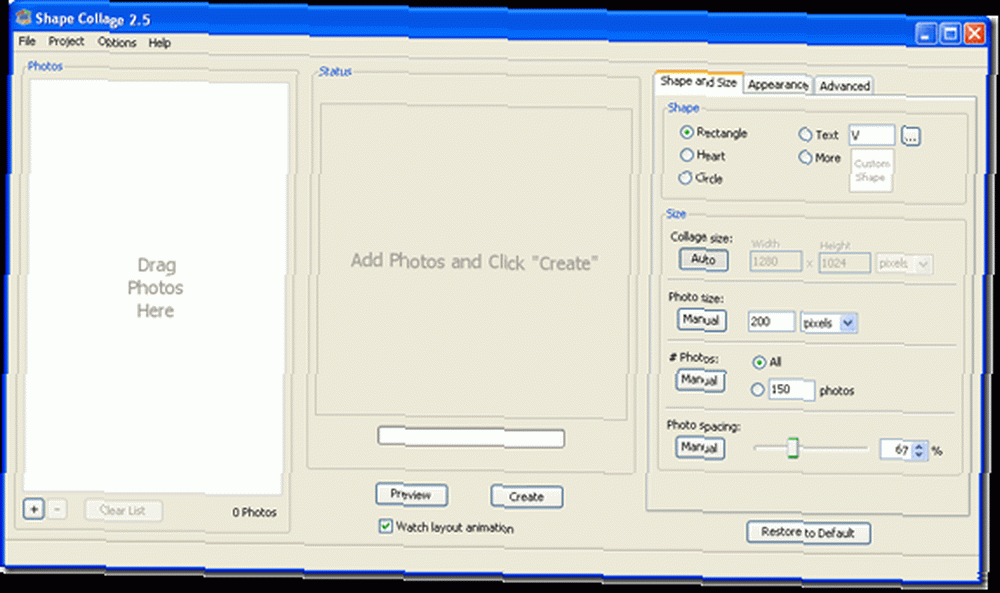
Jeśli pracujesz z dużą ilością plików, powinieneś użyć Plik - dodaj zdjęcia pozycja menu lub Plik - Dodaj folder. Możesz także dodawać zdjęcia z Internetu. Oznacza to, że możesz wskazać adres URL z obrazem lub wieloma obrazami. Ale do naszego uruchomienia będziemy używać plików lokalnych. Uderzyłem Plik - Dodaj folder z menu pliku.
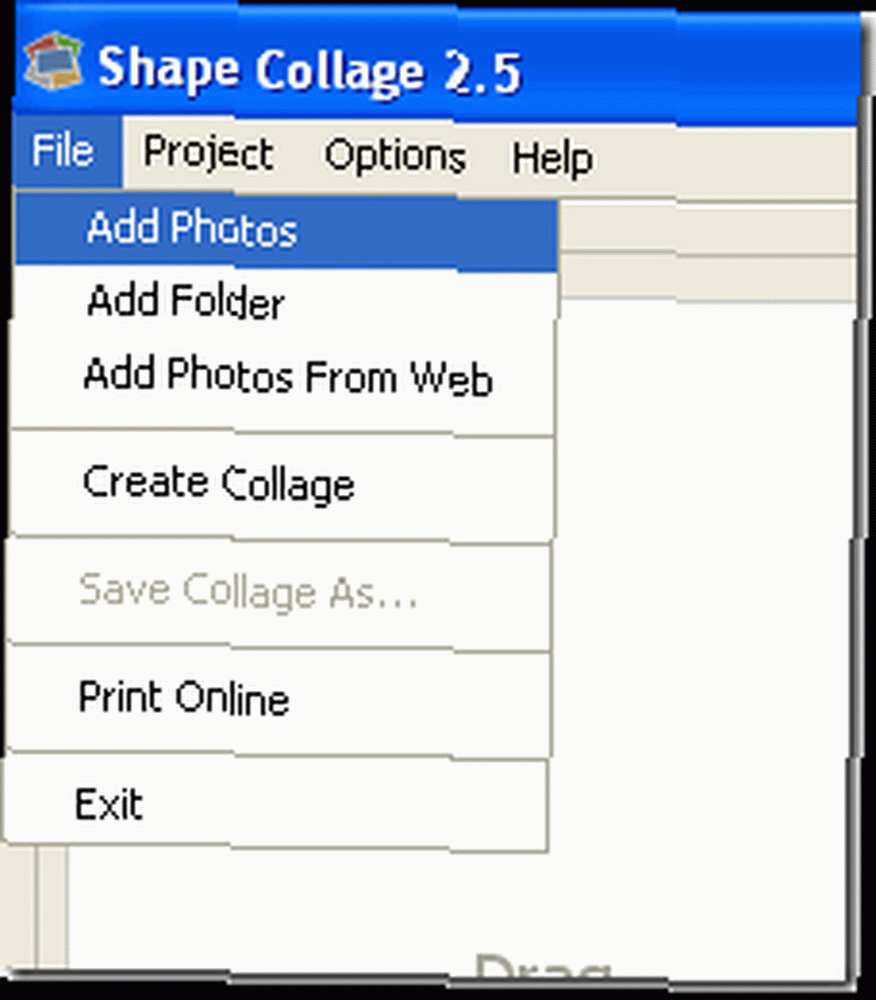
Wybrałem folder w swoim Moje zdjęcia folder i ustawił w kolejce obrazy w lewym okienku. Możesz dodać więcej, naciskając znak plus lub w ten sam sposób, co wcześniej.
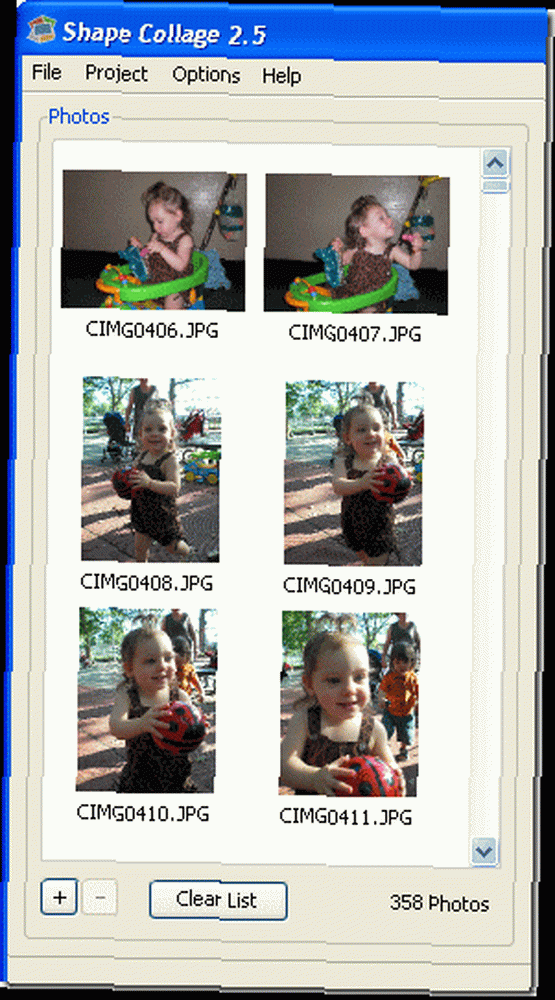
Jeśli spojrzysz w prawo, zobaczysz opcje. Są dość szczątkowe, ale możesz wybrać kształt kolażu, który jest niesamowity. Możesz wybrać prostokąt, serce, okrąg lub kształt litery. Ale możesz również załadować niestandardowe kształty, jeśli masz ochotę na przygodę. Ty wybierasz, ile zdjęć chcesz użyć, a także rozmiar kolażu, odstępy i rozmiary poszczególnych zdjęć.
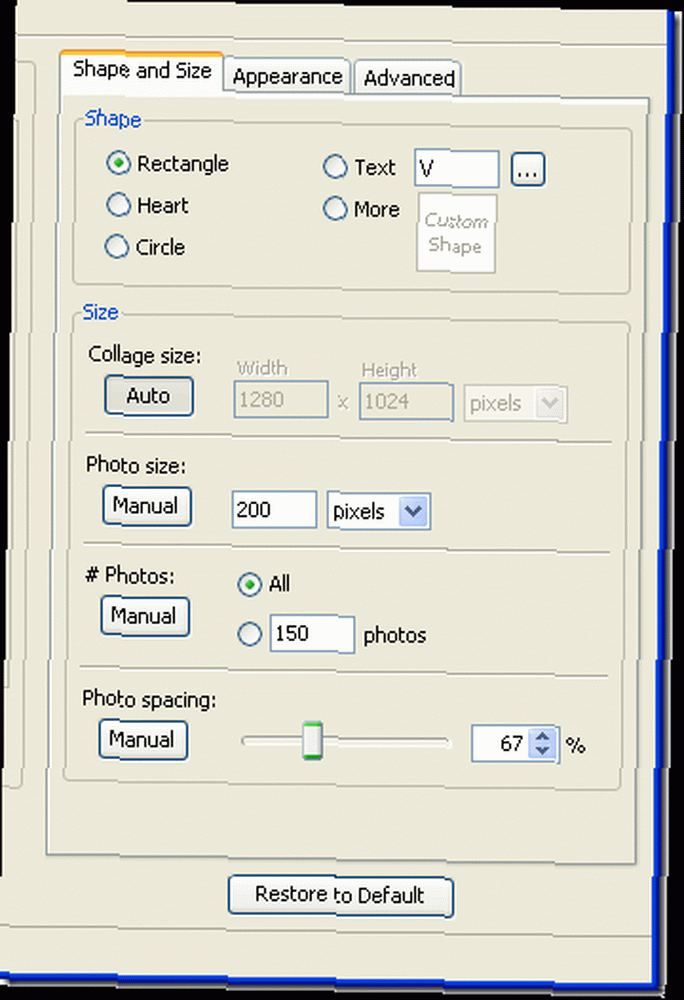
Możesz nacisnąć przycisk podglądu na środku, aby zorientować się, jak będzie wyglądał Twój kolaż. Śmiało i wypróbuj to - nie martw się, poczekamy!
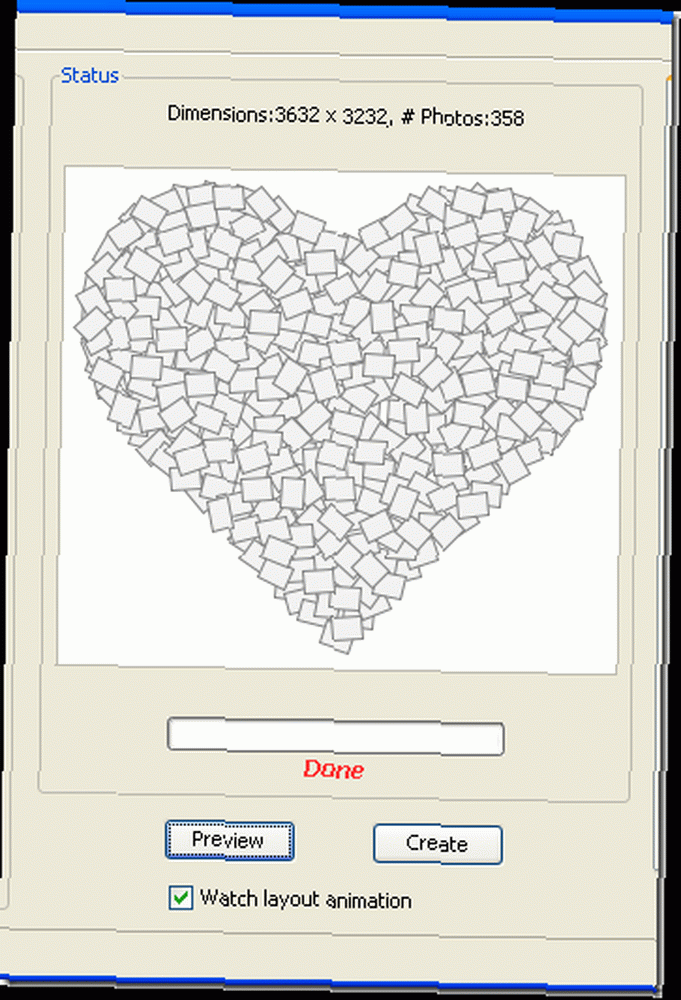
Gdy będziesz zadowolony z trafienia kolażem Stwórz i wybierz jakość JPG.
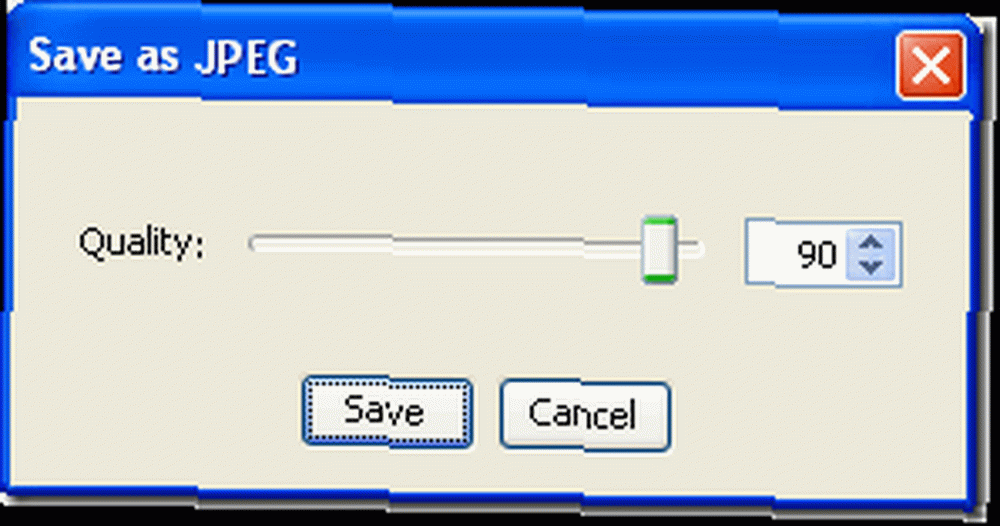
Następnie możesz przejść do sprawdzenia obrazu w tym samym katalogu co obrazy (chyba że zmieniłeś go w ustawieniach). Tak wygląda moja! Uwielbiam to i moja żona.
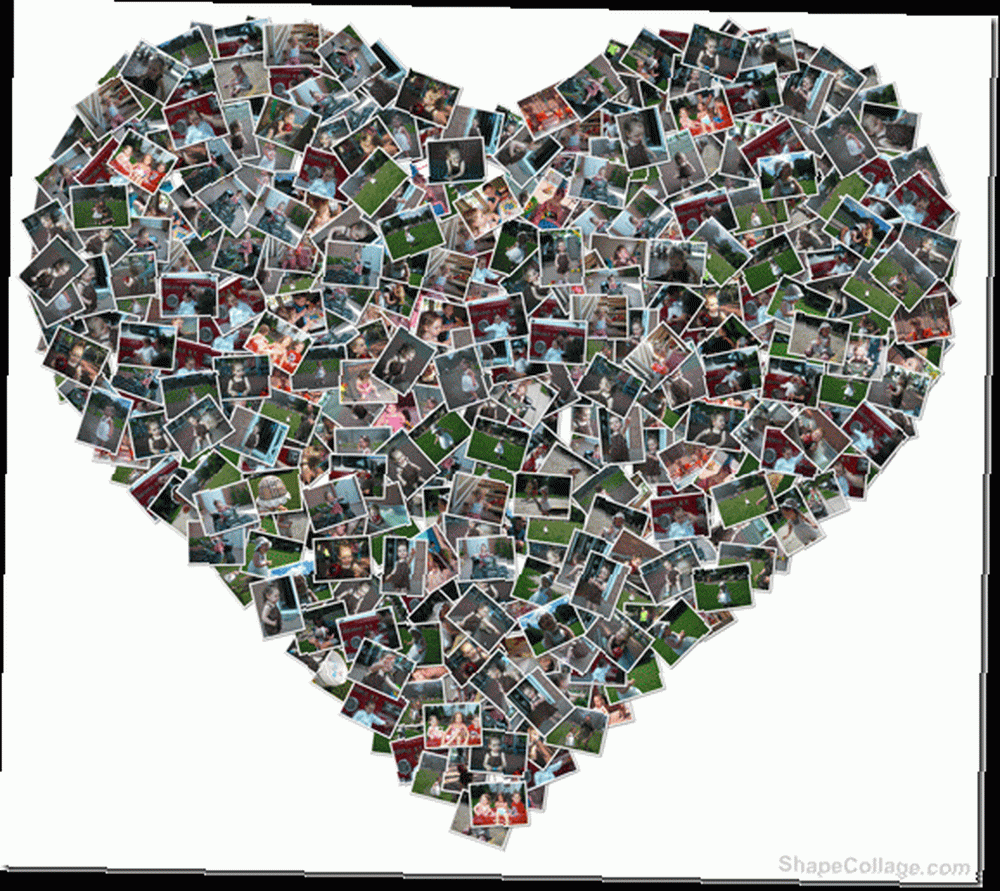
Jak tworzysz kolaże? Czy masz darmowe ulubione narzędzie? Może wtyczka programu Photoshop? A może tworzysz kolaż zdjęć online za pomocą jednej z aplikacji internetowych, tj. Hockneyizer Hockneyizer: Photo Collage Generator Hockneyizer: Photo Collage Generator lub Fotonea Fotonea: Tworzenie przyciągających wzrok kolaży online Fotonea: Tworzenie przyciągających wzrok kolaży online. Daj nam znać w komentarzach!











